Sebagai pengguna Windows, bila menginstall sistem operasi Windows tanpa memasukkan product key (tanpa melakukan aktivasi).
Pada tenggang waktu tertentu sistem operasi yang ada di perangkat komputer / laptop tersebut akan mengalami expired dan meminta untuk segera dilakukan aktivasi.
Hal tersebut ditandai dengan munculnya tulisan Activate Windows Go to Settings to activate Windows.
Tulisan notifikasi tersebut muncuk di bagian sudut ujung kanan bawah desktop komputer / laptop kalian. Untul lebih jelasnya silahkan kamu lihat gambar di bawah ini :
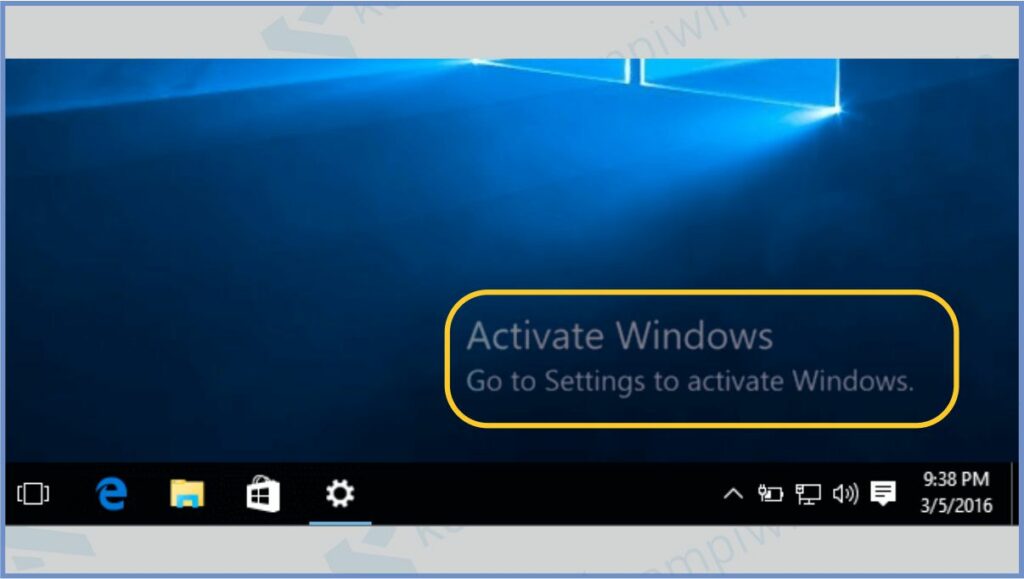
Bagi yang sudah merasa tidak nyaman dengan keberadaan tulisan tersebut, pada kali ini kita akan memberikan panduan serta tutorial tentang cara menghilangkan tulisan Activate Windows dengan sangat mudah.
Tulisan tersebut seperti watermark yang menandakan bahwa sistem operasi sudah expired dan tidak akan hilang sampai sistem operasi Windows benar-benar diaktivasi.
Selain melakukan aktivasi, kita juga dapat menghilangkan dengan beberapa cara lain yang dapat kamu ketahui pada konten artikel ini.
Cara Menghilangkan Tulisan Activate Windows
Letak notifikasi tulisan ini berada di desktop laya komputer / laptop jadi seringkali menganggu saat kita bekerja.
Untuk menghilangkannya kita bisa gunakan beberapa cara. Dari menghilangkan melalui Regedit (Registry Edtior), melakukan aktivasi Windows, menggunakan perintah CMD (Command Prompt), dan masih banyak lainnya.
Buat yang sudah penasaran silahkan simak cara menghilangkan tulisan Windows Activated dibawah ini :
Cara 1 : Atur Lewat Regedit
Opsi yang pertama ini dinilai sangat efektif dan cepat dalam menghilangkan tulisan Windows Activated di tampilan layar monitor komputermu.
Langkah penerapannya sangat gampang, kamu hanya tinggal mengubah value yang ada di dalam program Registry, dan konfirmasi untuk apply konten baru.
- Silahkan ketuk tombol shortcut Windows + R.
- Setelah keluar jendela pencarian, silahkan ketik “regedit”. Dan OK.
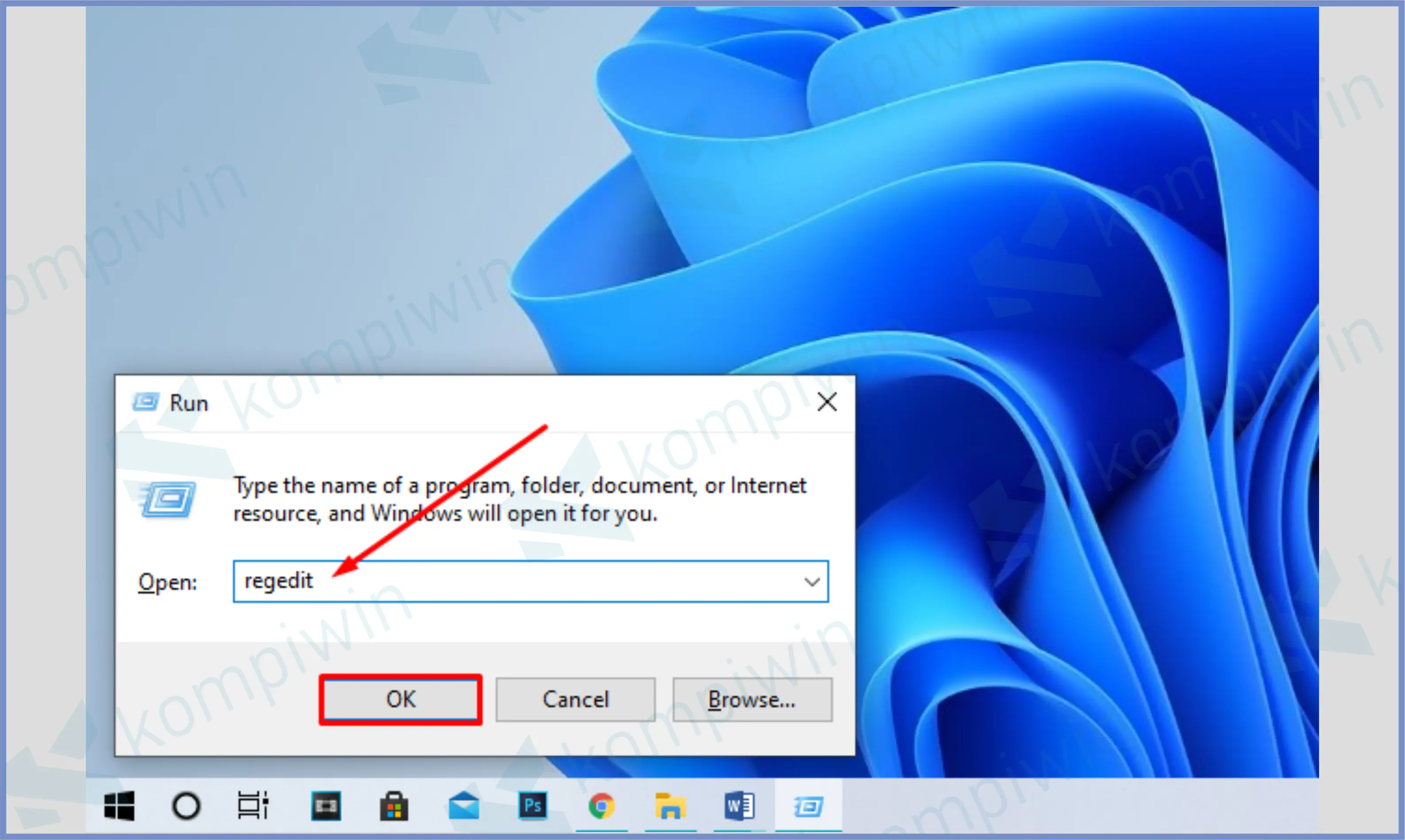
- Selanjutnya masuk ke alamat direktori HKEY_CURRENT_USER\Control Panel\Desktop.
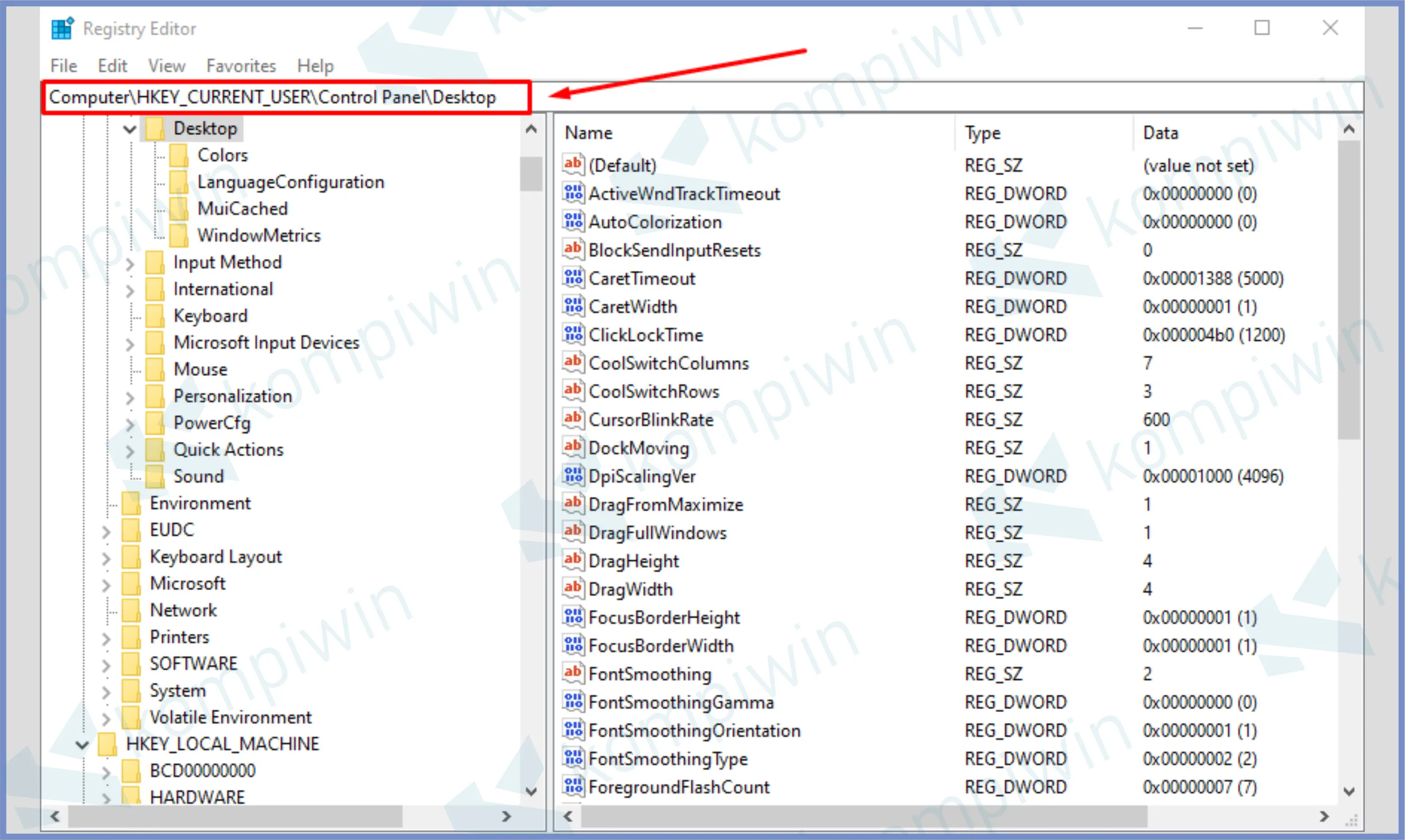
- Pada sisi folder kanan, silahkan cari program bernama PaintDesktopVersion. Setelah ketemu, silahkan double klik.
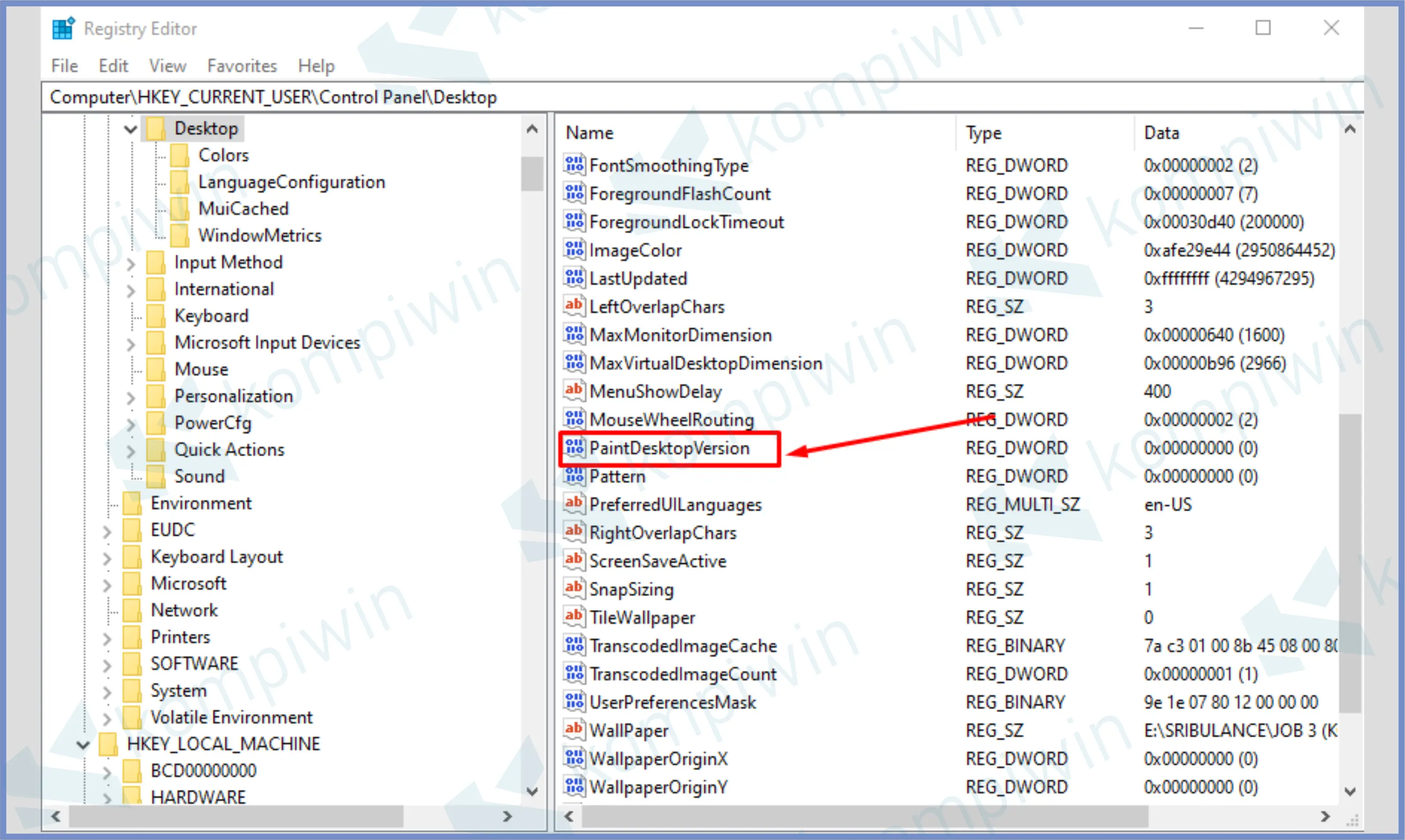
- Ubah value data yang semua 0 menjadi 1.
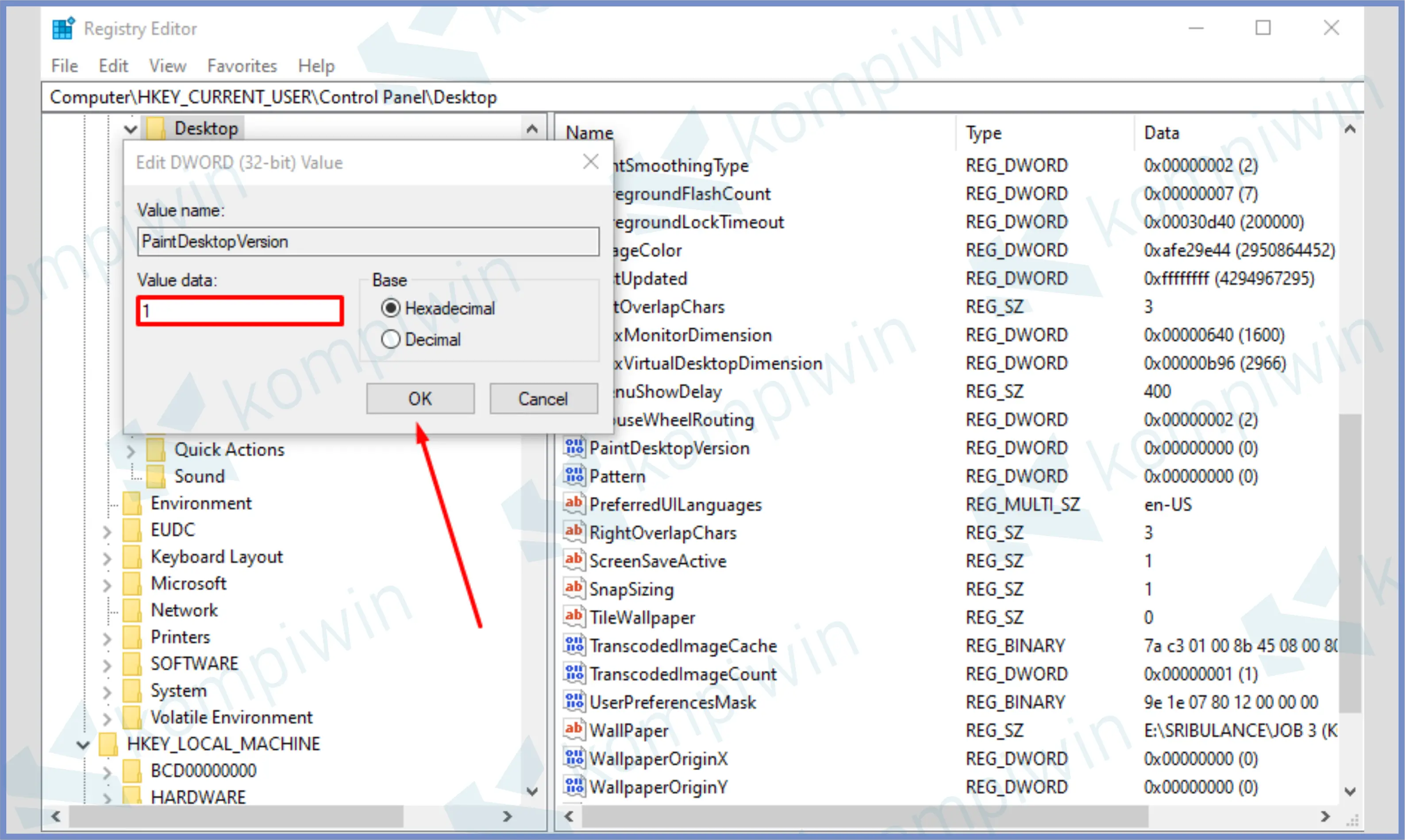
- Terakhir tinggal kamu klik OK, dan konfirmasi restart perangkat PC kamu.
- Coba lihat hasilnya.
Untuk cara yang pertama, tulisan Activate Windows memang sudah hilang. Tetapi untuk sistem operasi Windows belum diaktivasi.
Cara 2 : Jalankan Script CMD
Untuk opsi yang kedua ini termasuk ke dalam langkah aktivasi namun lewat perantara script CMD (Command Prompt).
Disini kamu hanya tinggal copy paste script yang sudah tim Kompiwin sediakan, kemudian simpan script tersebut sebagai cmd. Terakhir tinggal jalankan.
- Silahkan kamu download scriptnya terlebih dahulu disini.
- Kemudian ekstrak file dan buka folder hasil ekstrak.
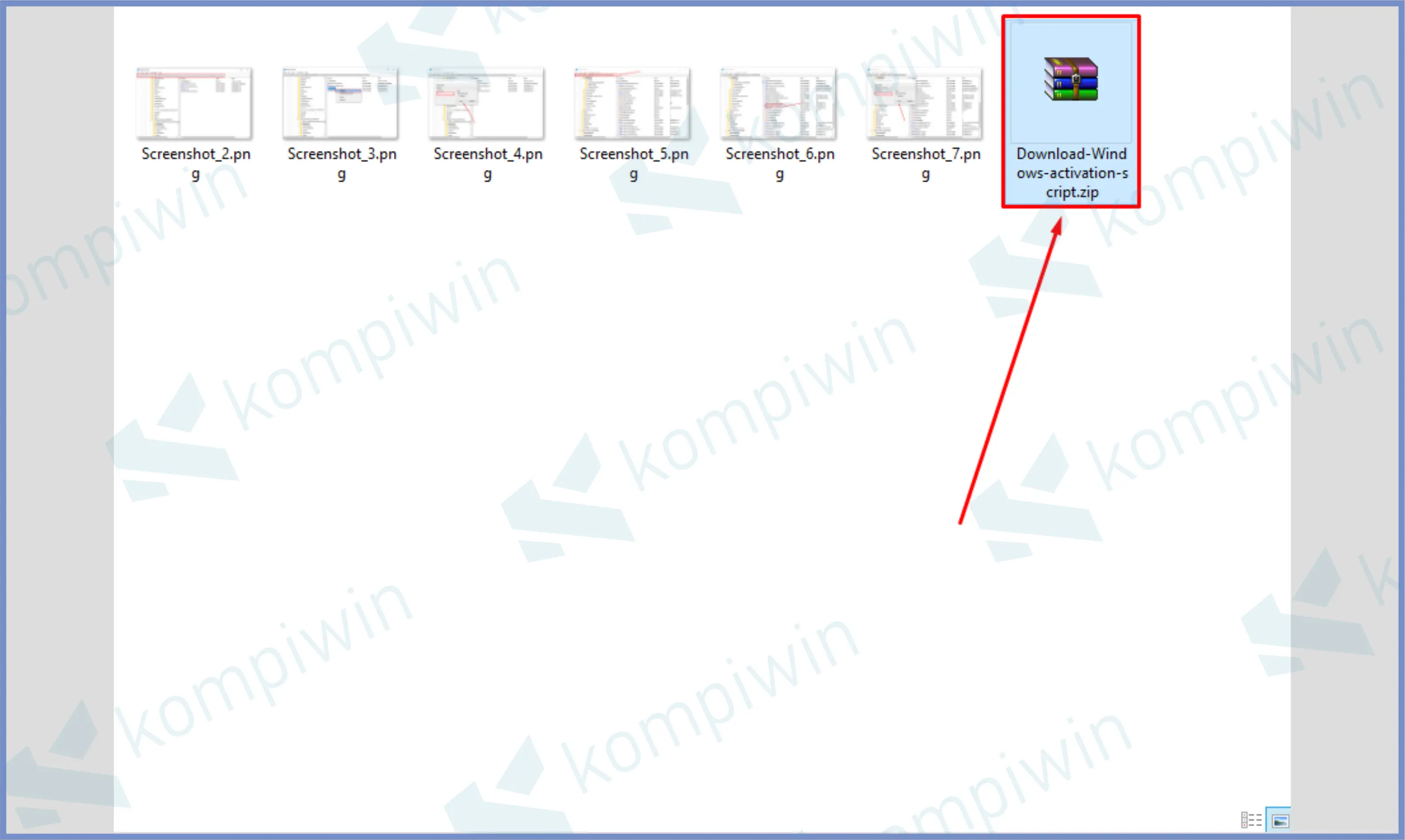
- Double klik Windows Activated Script.
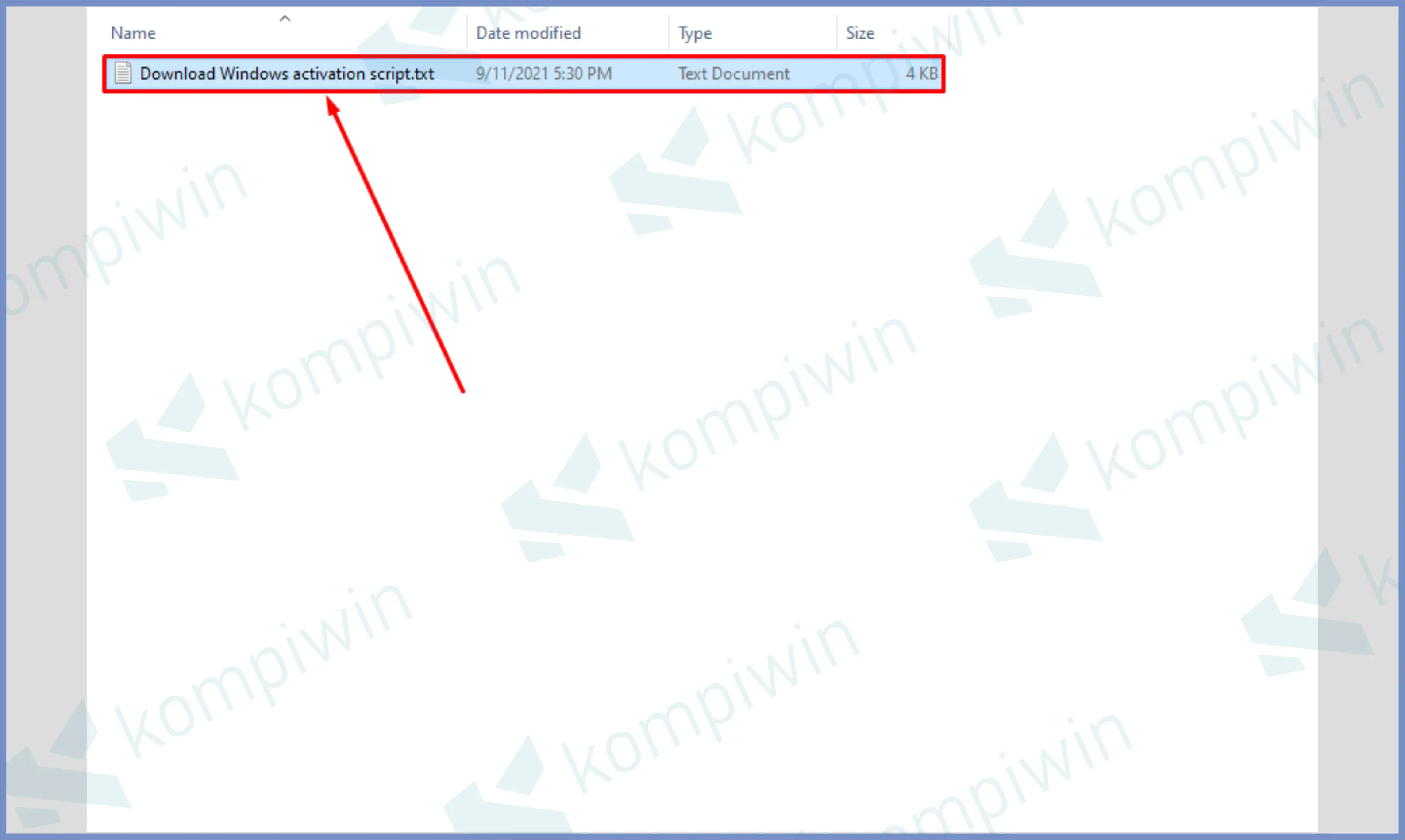
- Setelah itu kamu bisa tap tulisan File di pojok kiri atas.
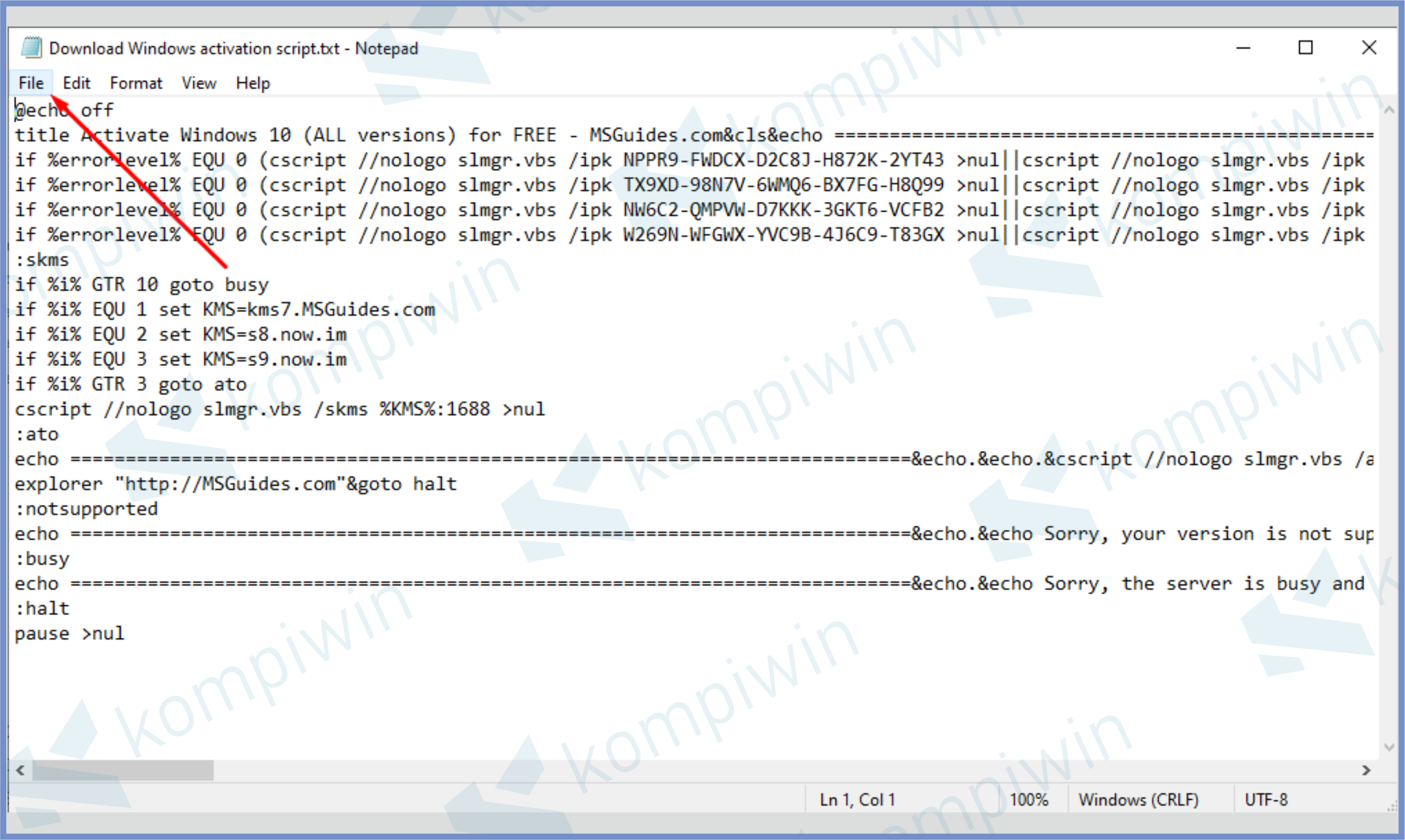
- Pilih menu Save As.
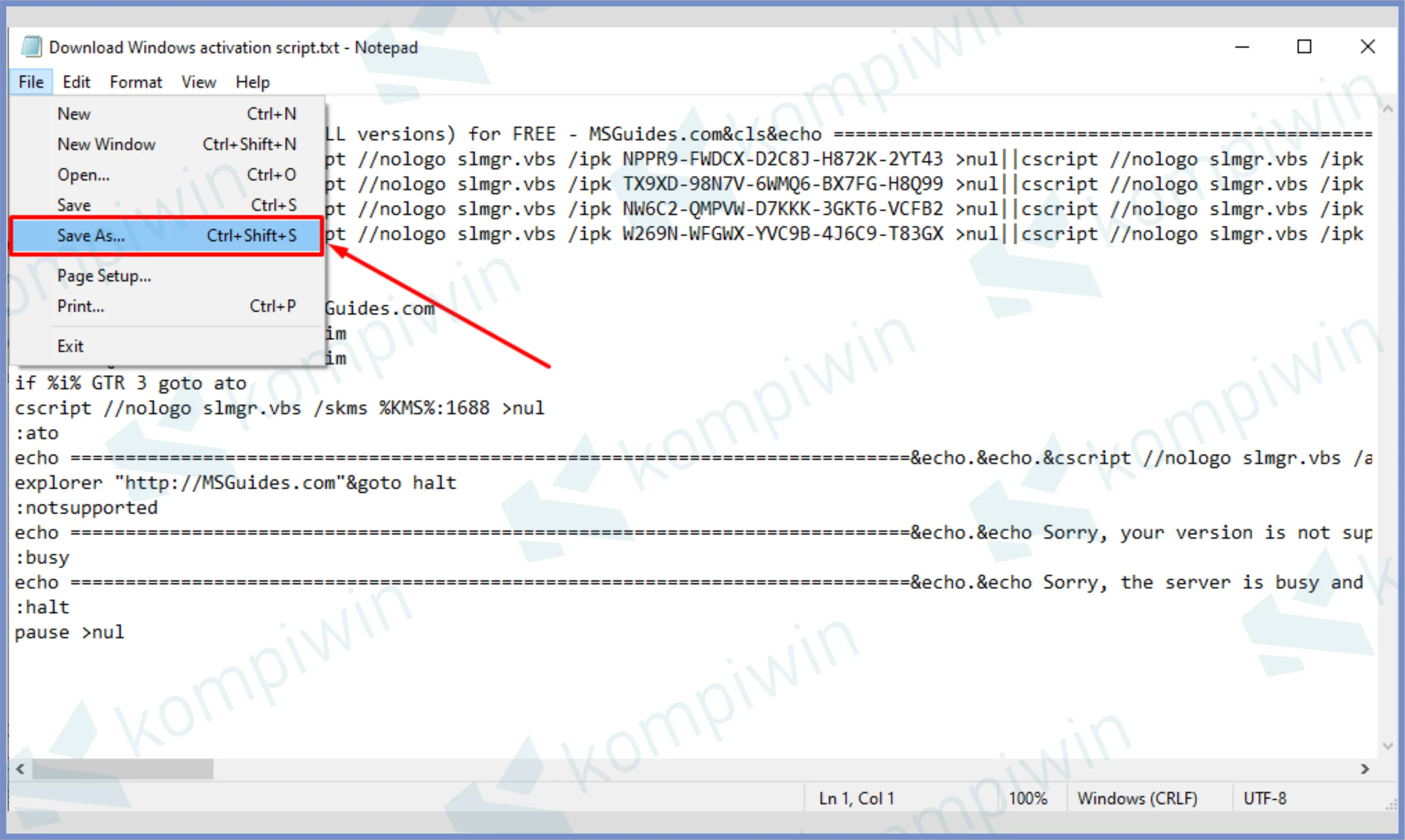
- Simpan lokasinya di Desktop. Lalu beri nama file Windows10.cmd. Terakhir tinggal simpan.
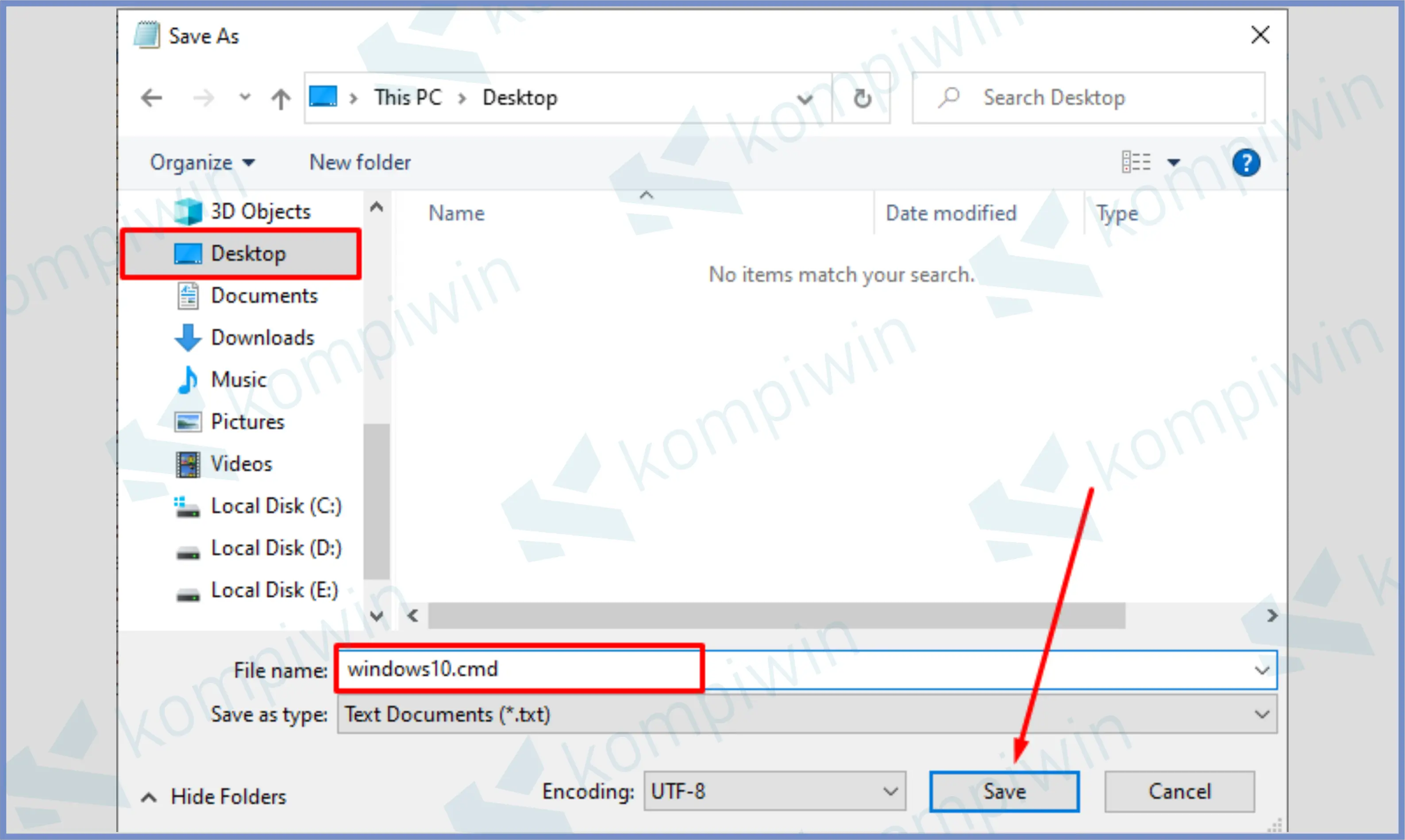
- File tersebut akan secara otomatis muncul di desktop.
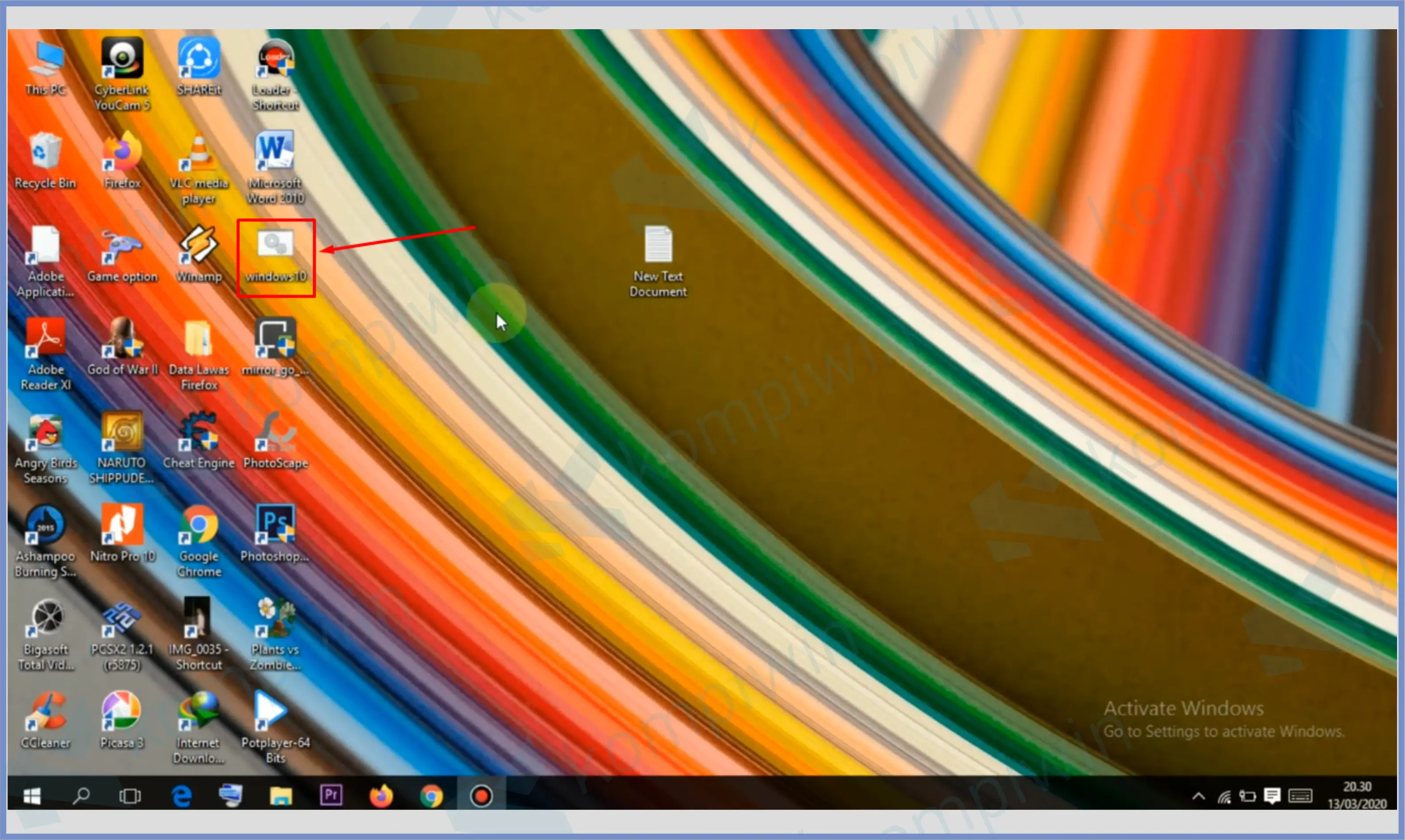
- Klik kanan file kemudian pencet tombol Run as administrator.
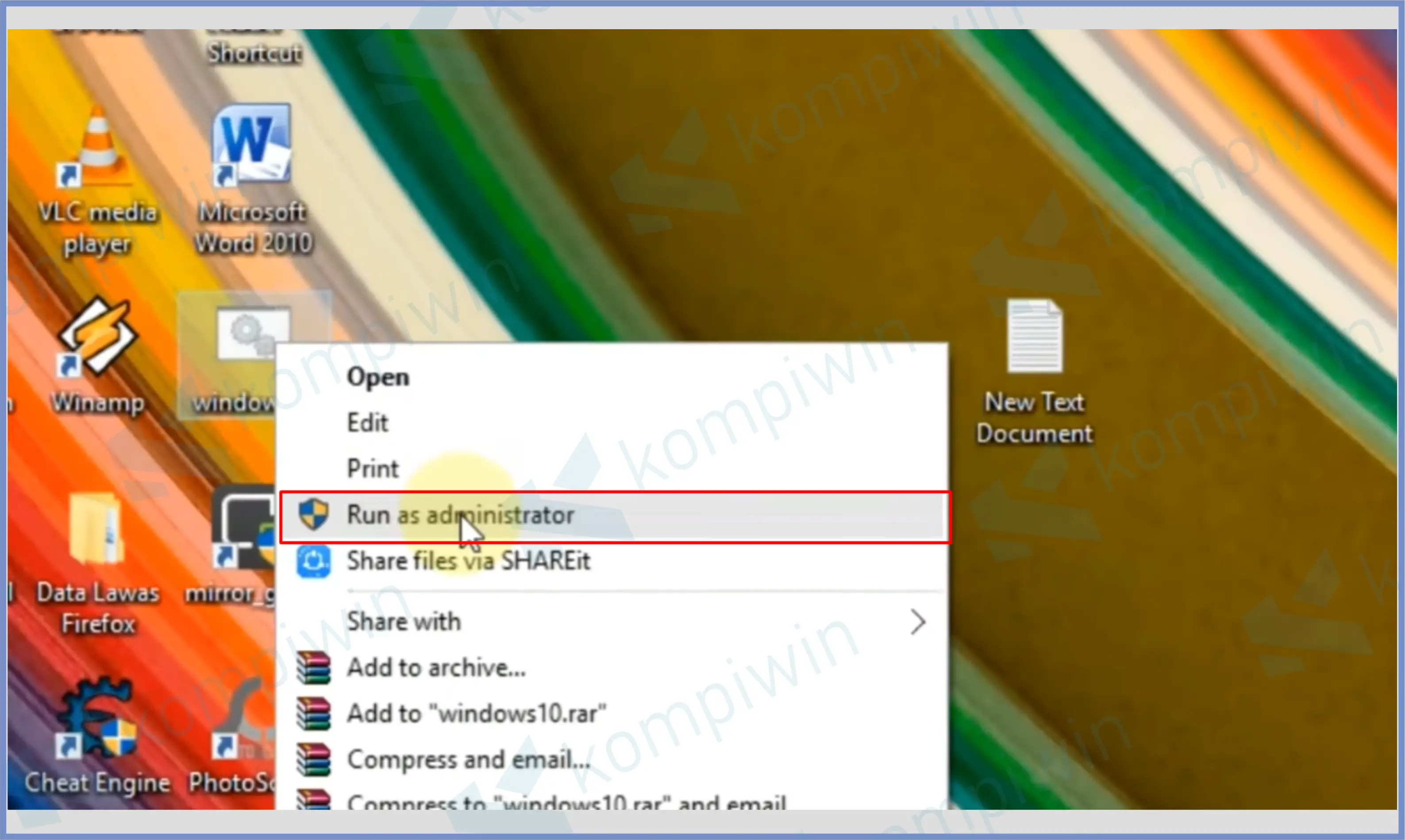
- Tunggu prosesnya selesai kalau sudah kamu langsung bisa lihat hasilnya tulisan Windows Activated hilang dengan sendiri.
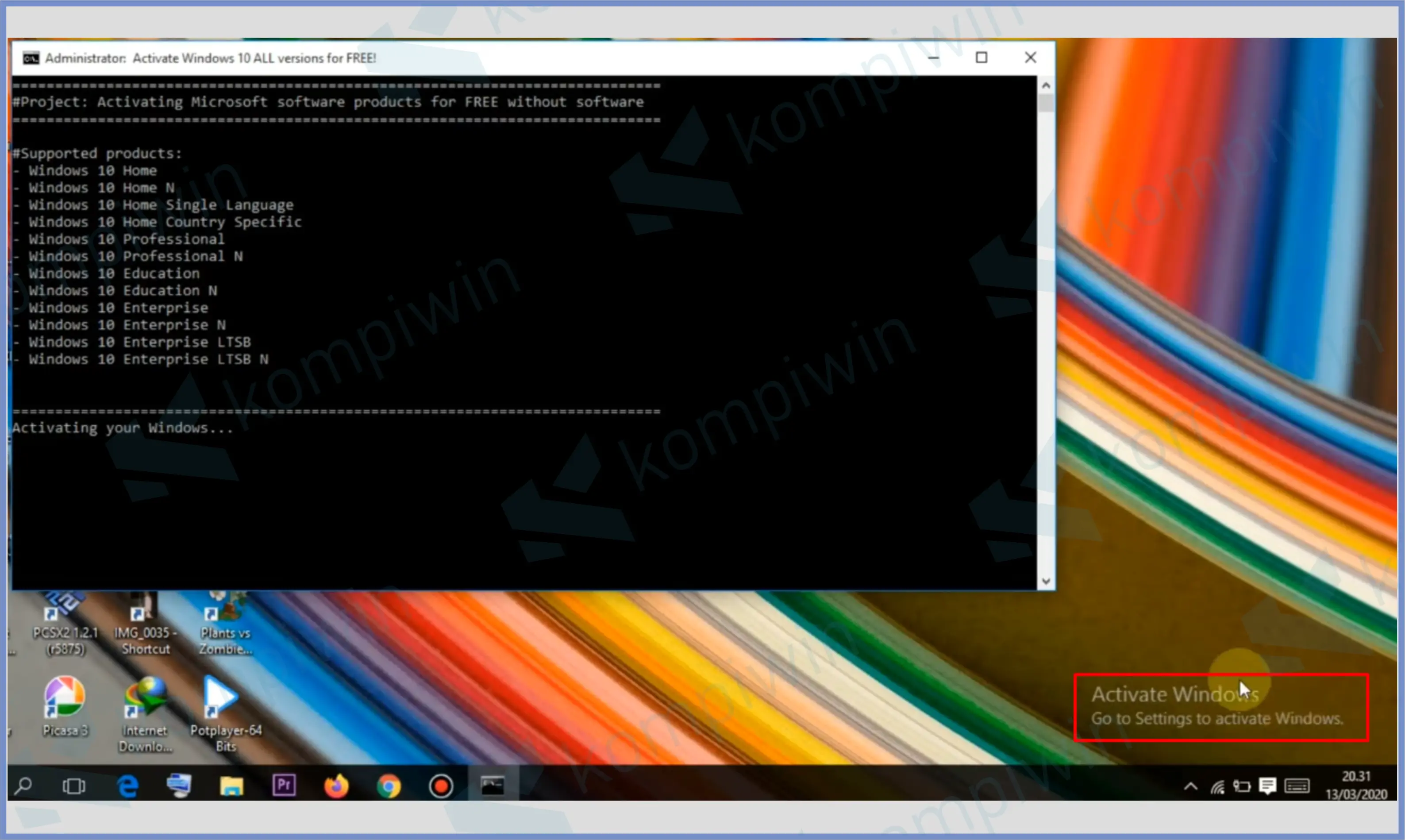
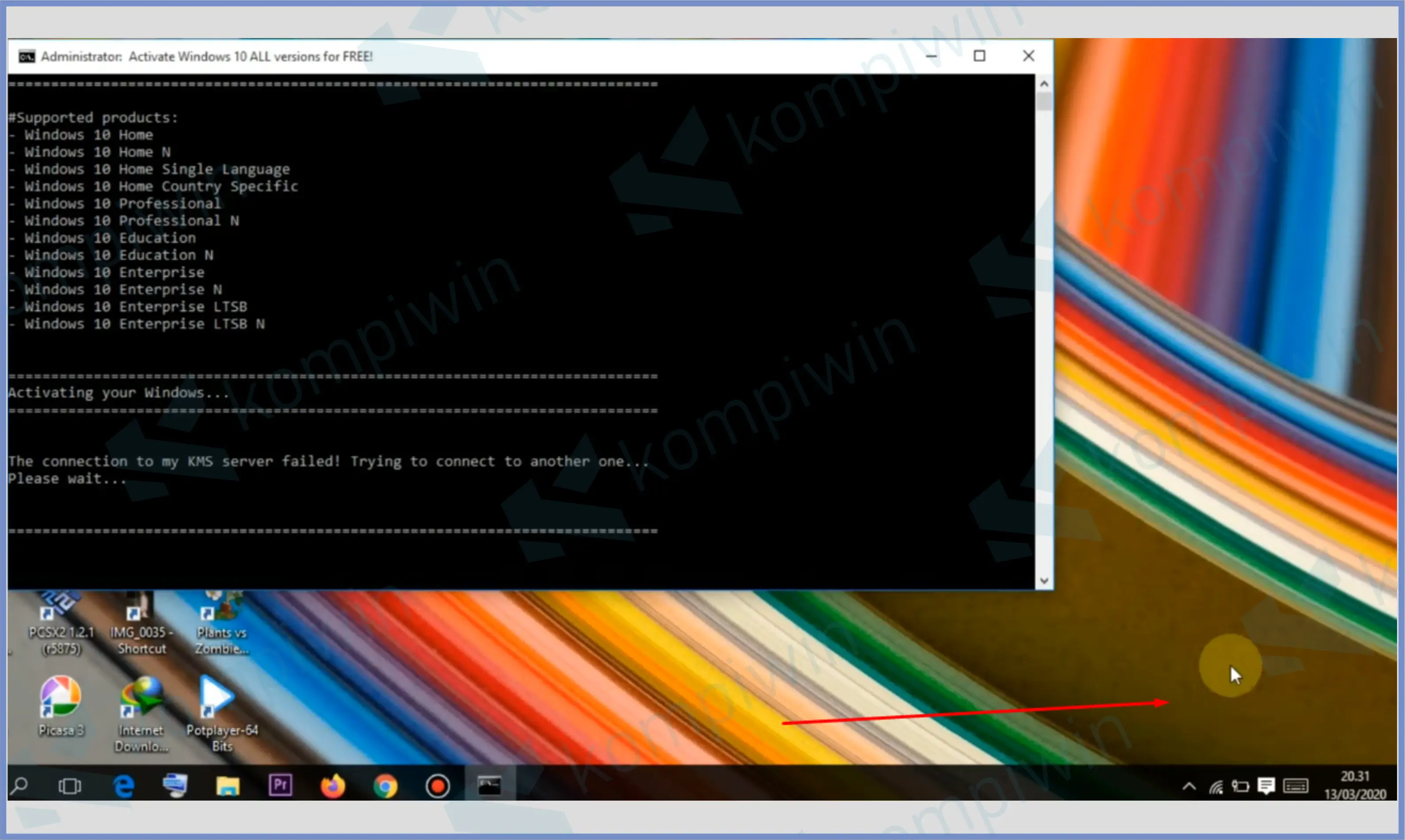
- Silang program CMD.
Cara 3 : Gunakan Activator Windows
Untuk cara menghilangkan tulisan Activate Windows selanjutnya adalah dengan melakukan aktivasi Windows.
Kita dapat menggunakan bantuan aplikasi Activator untuk Windows. Pada pembukaan, kita sudah sampaikan bahwa tulisan ini muncul karena trial milik Windows sudah habis (expired).
Dan berikut adalah langkah – langkah untuk menghilangkan tulisan Activate Windows dengan KMSPico :
- Download terlebih dahulu KMSPico di konten artikel download Activator Windows 10 (jika kamu menggunakan Windows 10).
- Kalau sudah silahkan ekstrak filenya, untuk password masukkan saja officialkmspico.com.
- Sebelum kita eksekusi aplikasi activator tersebut, pertama matikan terlebih dahulu antivirus atau windows defender di dalam PCmu.
- Jika sudah, kembali ke folder ekstrak dan jalankan aplikasinya. Kalau kamu dimintai memasukkan password, input lagi pass diatas officialkmspico.com.
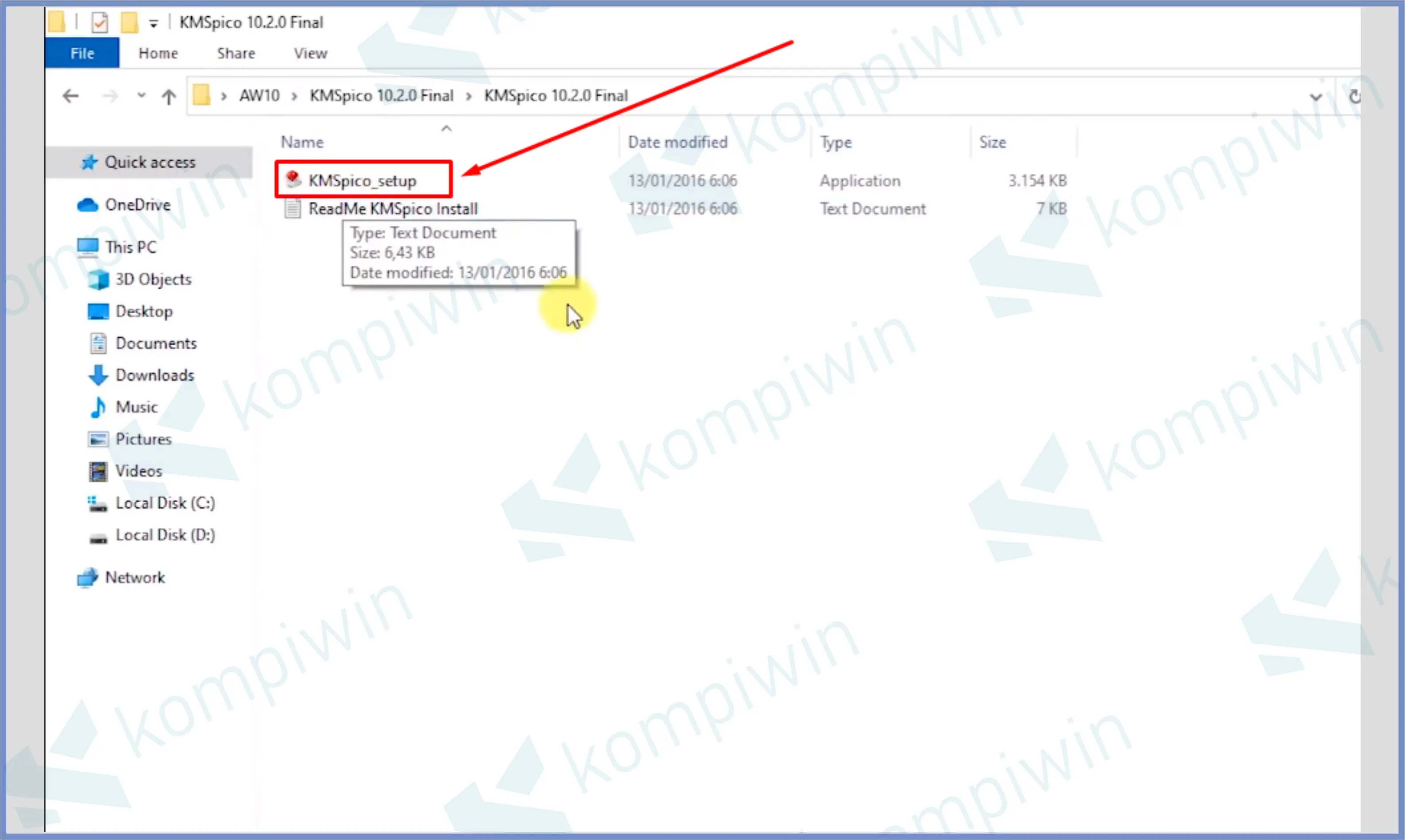
- Ikuti proses pemasangannya, yang pertama klik saja Next.
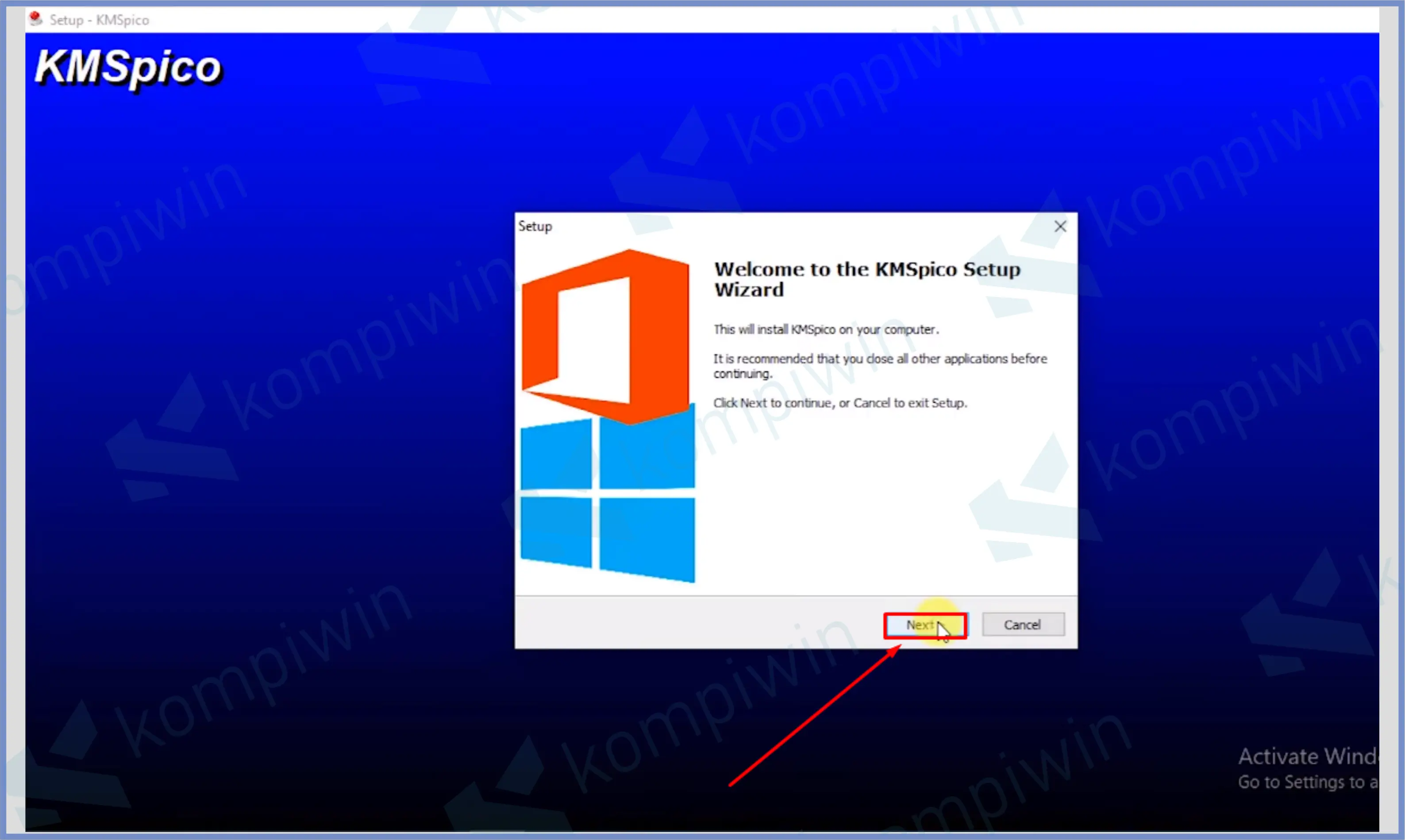
- Lalu centang persetujuan I Accept The Agreement, dan Next.
- Klik Next lagi.
- Dan klik Next untuk terakhir kali.
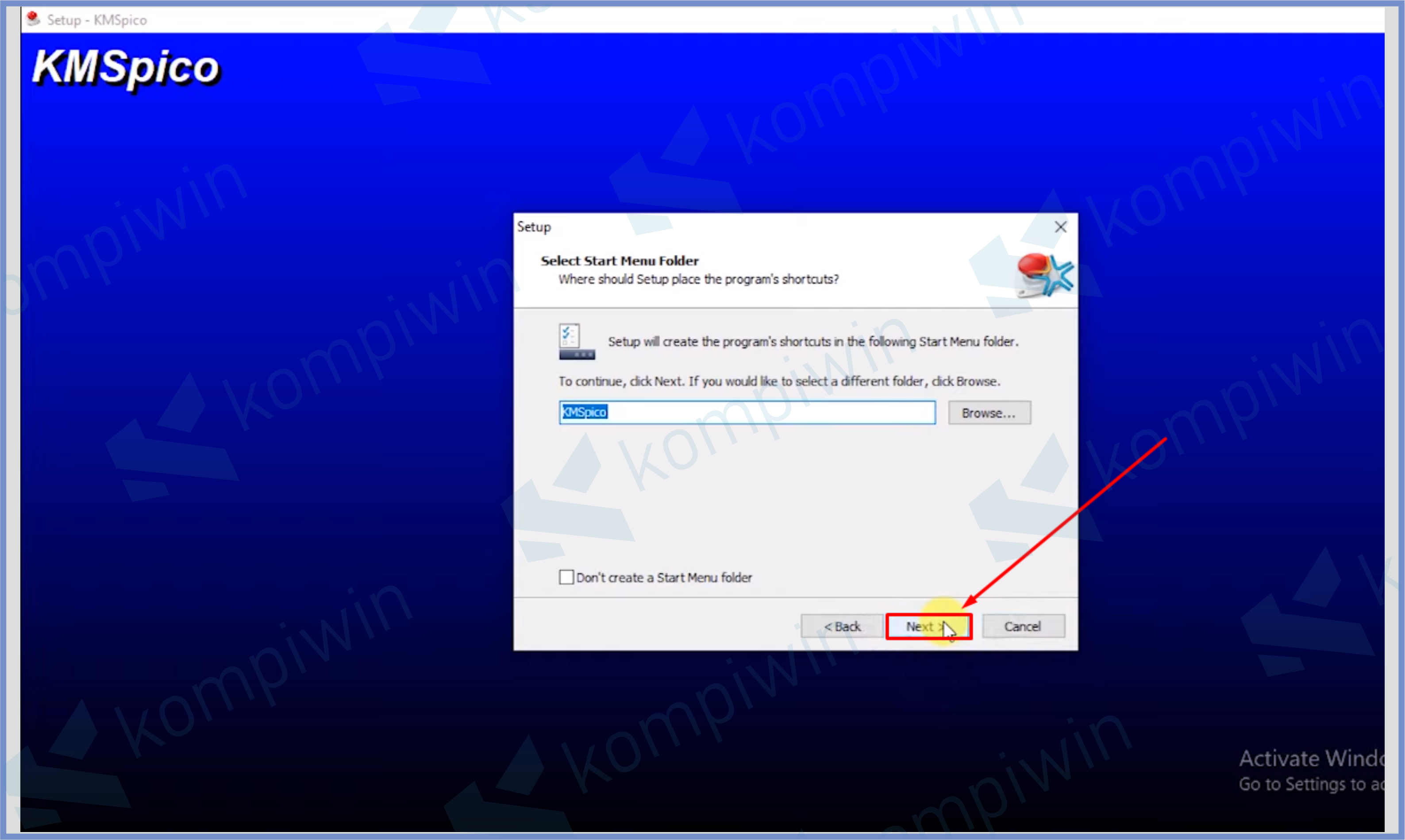
- Tunggu proses pemasangan selesai, aplikasi nanti akan close secara otomatis.
- Lihat status aktivasi Windowsmu.
Panduan Cara Aktivasi Windows Lain :
Cara 4 : Ubah Settingan Registry
Hampir sama dengan cara yang pertama, hanya saja alamat registry yang diubah dan value berbeda dengan opsi yan pertama.
- Ketuk tombol Windows + R.
- Setelah muncul ketikkan “regedit”. Dan OK.
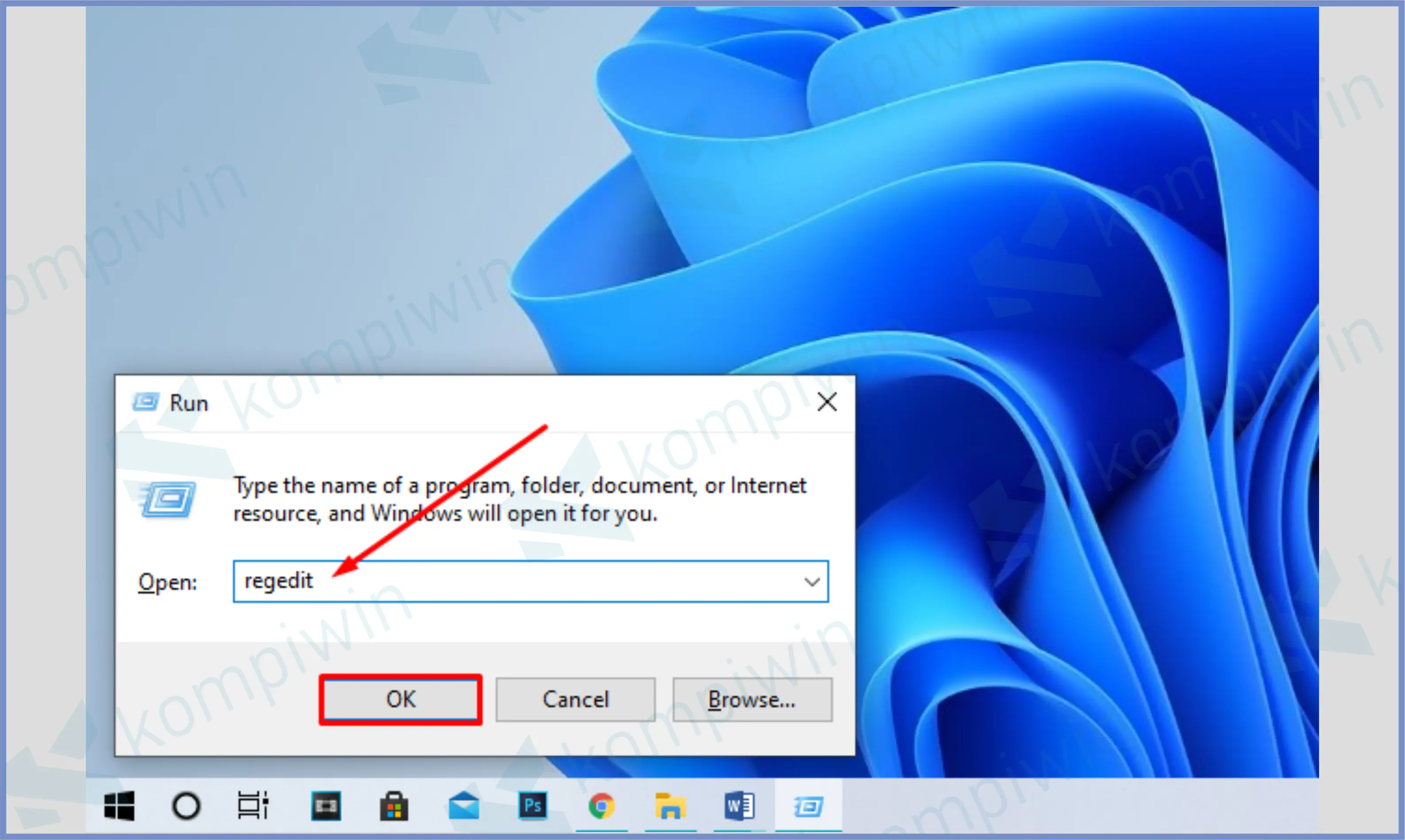
- Lalu kamu bisa masuk ke alamat direktori, Computer\HKEY_LOCAL_MACHINE\SOFTWARE\Microsoft\Windows NT\CurrentVersion\SoftwareProtectionPlatform\Activation.
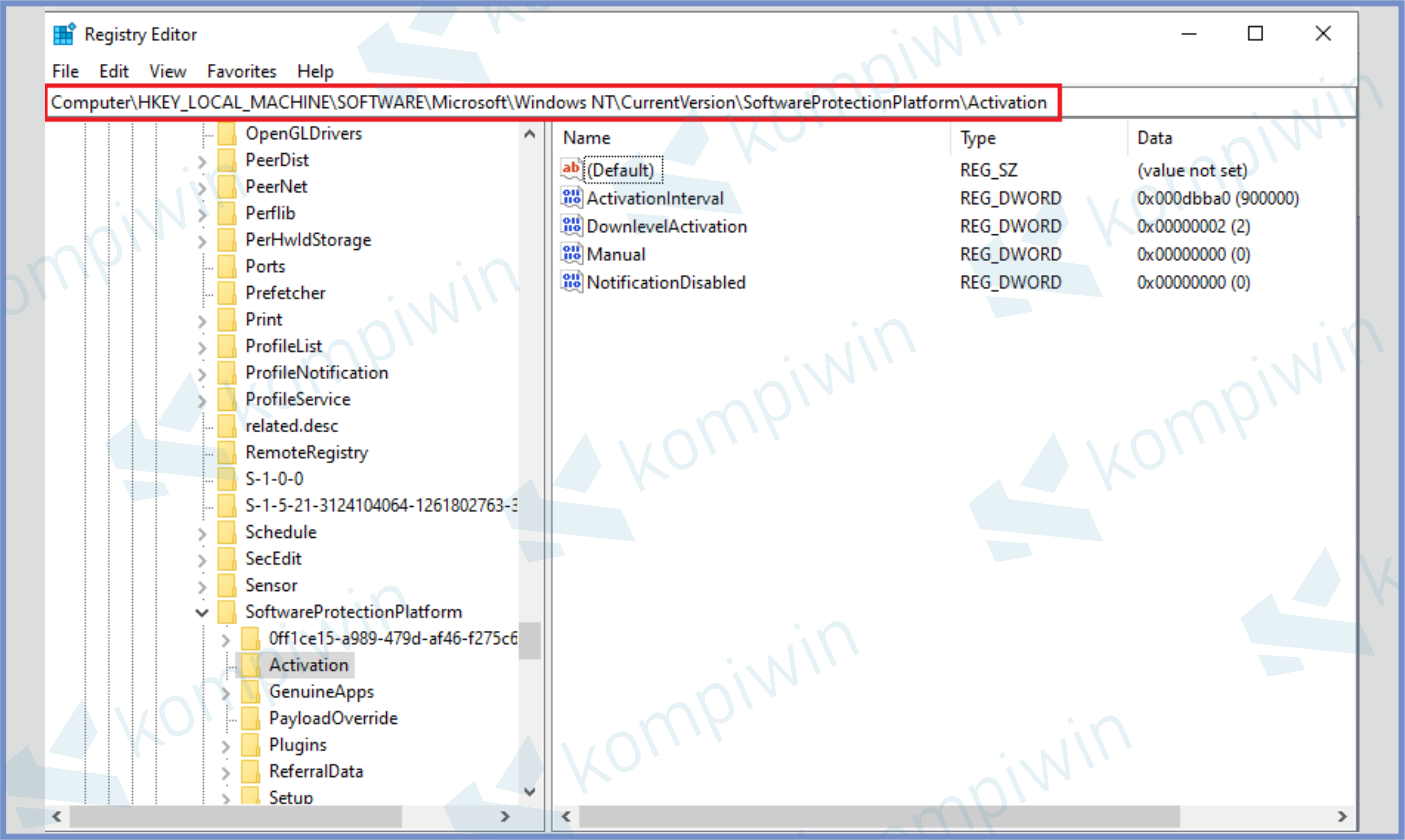
- Pada sisi kanan folder, klik kanan program Manual.
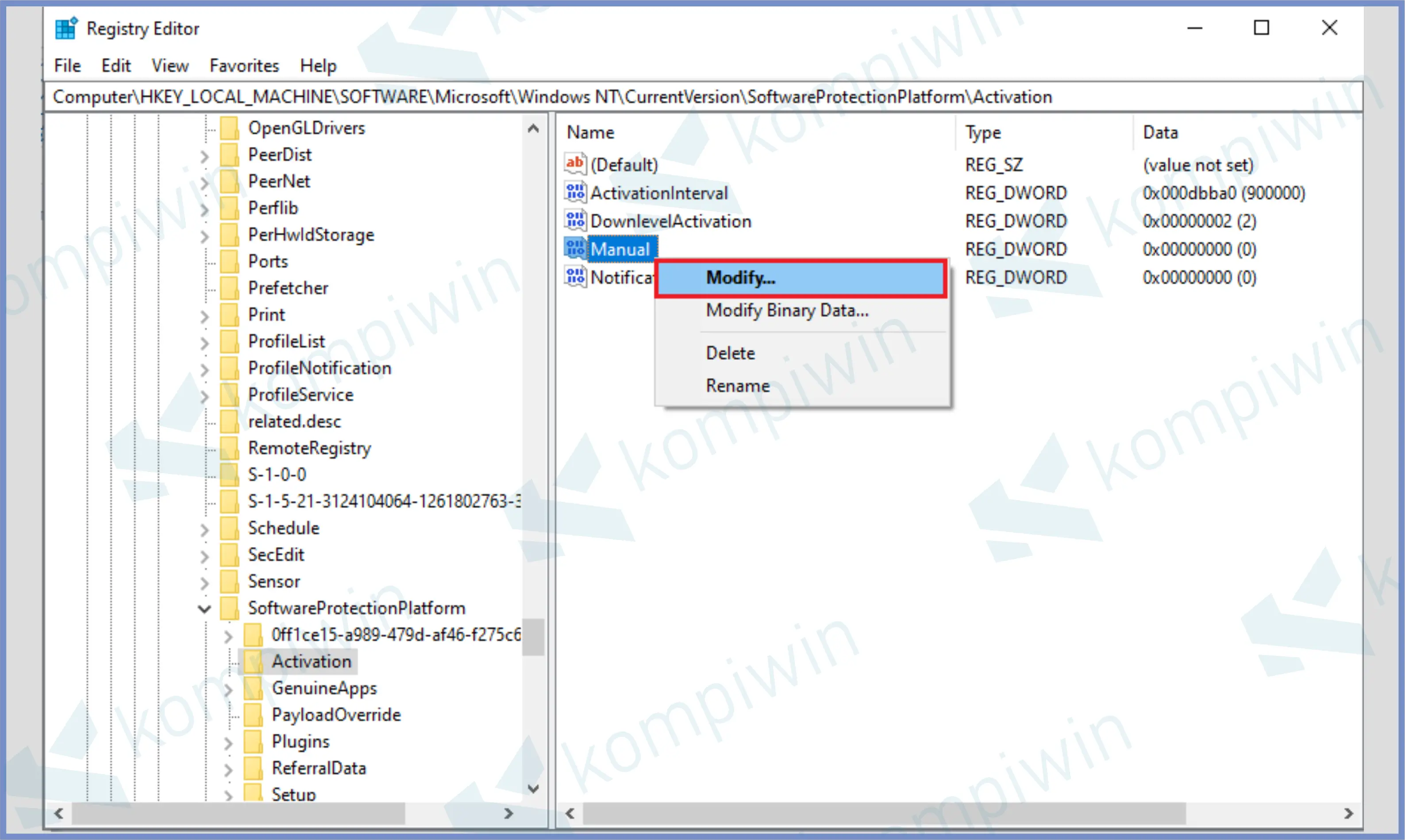
- Kemudian pilih Modify.
- Pada kotak Value data, kamu ubah dari 0 menjadi 1.
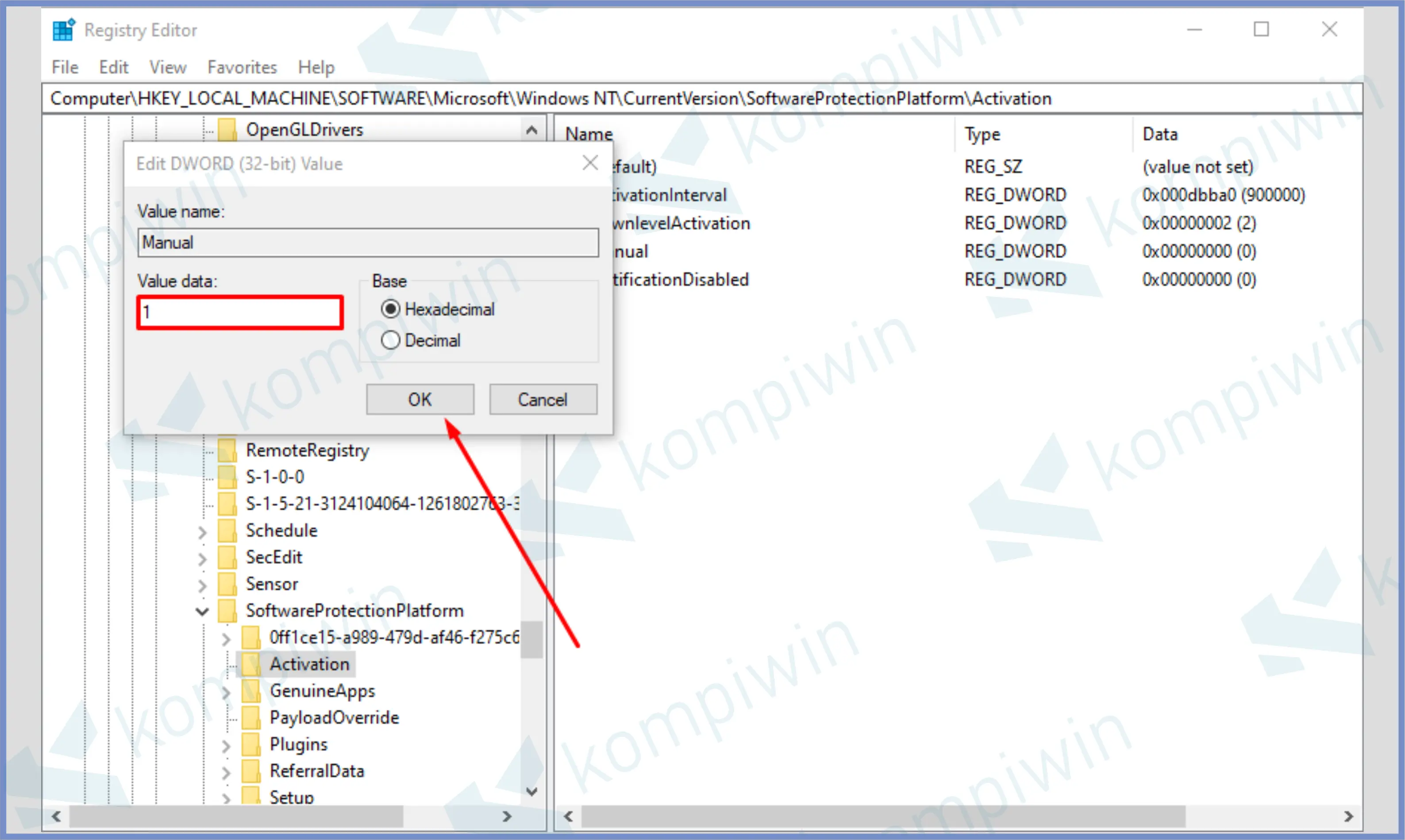
- Terakhir pencet OK.
- Restart perangkat PC dan lihat apakah tulisan sudah hilang atau belum.
Untuk cara keempat ini sama dengan opsi pertama, walaupun tulisan Activate Windows sudah hilang. Tetapi untuk sistem operasi Windows belum diaktivasi.
Akhir Kata
Kurang lebih seperti itulah cara menghilangkan tulisan Windows Activated. Pilih dari beberapa opsi diatas, mana yang paling menurutmu efektif dalam menghilangkan tulisan Windows Activated di layar. Semoga bermanfaat.




